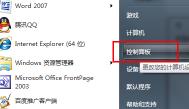Win7文件丢失驱动安装失败如何解决?
1.首先,同时按下win7电脑键盘上的win+R快捷键打开电脑的运行窗口,在打开的运行窗口中输入cmd并单击回车,这样就可以打开win7系统的命令提示符窗口了。

2.在打开的命令提示符窗口中,输入cmd命令,并单击回车确定,之后在命令提示符窗口中就可以看到文件丢失的路径所在了,将这个路径记录下来,然后通过路径访问。
3.最后,可以选择在同版本的另一台电脑中去拷贝这个丢失的文件,或者直接去网上搜索下载这个丢失的文件,存放在刚刚记录的路径中就可以了。
Win7系统如何为压缩文件加密?
1.首先,找到自己需要压缩的文件,右键点击这个文件夹,然后在出现的下滑菜单中选择添加到压缩文件项。

2.之后会弹出一个窗口,如下图中所示,在这个窗口中下方有一个设置密码按钮,直接点击该按钮,就会弹出设置密码的窗口了,为该压缩文件设置密码即可。

Win7中磁盘变成未标记卷的解决方法
1.首先,返回到Win7电脑的桌面位置,之后找到桌面的计算机图标并双击打开,这样就可以打开Win7电脑的资源管理器窗口了。
2.在打开的资源管理Tulaoshi.Com器窗口中,点击窗口上方的工具-文件夹选项,之后就可以打开一个文件夹选项窗口了。

3.在打开的文件夹选项窗口中,将界面切换到查看这一栏中,然后找到显示驱动器号,在前边打勾,点击确定保存即可。

完成设置之后,再次返回到Win7电脑的资源管理器窗口中,原本错误的显示已经恢复正常了,发生错乱之后,也是可以正常使用的,只是很不好看,想要修改过来的亲们,可以使用以上方法。
win7系统本地磁盘图标变成U盘形状的解决方法
解决方法一:清理一下图标缓存
1、先打开优化大师主程序,然后在左侧选项中选择系统优化这一项;

2、 打开系统优化后,从其下找到并选择桌面菜单优化,然后到右侧窗口,找到重建图标按钮。点击;

3、 弹出重建图标缓存确认提示框,没问题,直接按确定,清理后,系统会自动重新自建图标缓存,重启一下电脑,图标就能改过来。

解决方法二:系统修改盘符
1、先在桌面我的电脑上右键,选择管理,如果为Win7,则桌面上为计算机;

m.tulaoshi.com 2、 进入计算机管理窗口后,在左侧目录中,选择磁盘管理这一项,右侧就会显示出所有的本地存储设备;

3、选择图标异常的本地磁盘,如J盘,在此项上右键,选择菜单中更改驱动器名或路径;
(本文来源于图老师网站,更多请访问http://m.tulaoshi.com)
4、进入更改窗口,既然要更改盘符,当然选择下面三个按钮中的更改按钮;
(本文来源于图老师网站,更多请访问http://m.tulaoshi.com)
5、 再进入下一个窗口,选择指派以下驱动器号,当然,这一样也是默认的,直接在右侧,打开下拉菜单,选择一个盘符;

6、选择为X盘符后,就可以按确定按钮,进行保存新的设置;

7、这时会弹出一个确认窗口,因为之前J是盘,没有程序运行,所以更改盘符不会有影响,如果是C盘,或者是有程序运行的磁盘,就要小心点,先保存好文件资料,再关闭程序,才可以按确认窗口的确定;

8、 返回一路确定,最后关闭计算机管理窗口,进入我的电脑,J盘的图标恢复过来了,J盘的盘符也变成X盘符;

9、如果觉得这个X盘很别扭,以后,可以重新进入计算机管理窗口,重新把X盘符改回为J盘符,不要担心改回J盘后,又会出现U盘图标形状,是不会的。